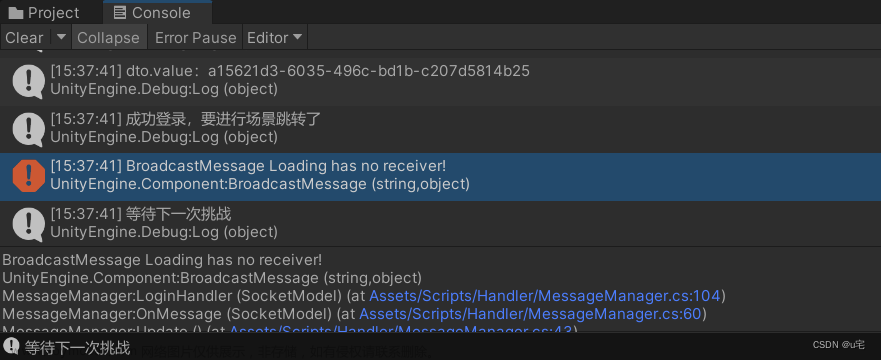在Unity中设置游戏死亡界面可以通过以下步骤完成:
-
创建新的场景:在Unity的菜单栏中选择“File”,然后选择“New Scene”。这将创建一个新的、空的场景。
-
创建游戏死亡UI:在新的场景中创建一个游戏死亡界面。可以使用Unity的UI工具来创建UI元素,例如文本、按钮、背景等。
-
添加Canvas:将新创建的UI元素添加到Canvas中。Canvas是Unity中展示UI元素的容器。
-
创建死亡处理脚本:在新的场景中创建一个新的C#脚本,在其中编写处理游戏死亡的代码。具体代码可以根据项目的需要自行编写。
-
将游戏死亡界面添加到场景切换中:在主场景的代码中添加游戏死亡处理脚本,并在其中编写用于切换场景的代码。
场景切换的代码可以使用以下示例代码:
using UnityEngine.SceneManagement;
public class DeathScreen : MonoBehaviour
{
public void RestartGame() // 处理重新开始游戏的代码
{
SceneManager.LoadScene("Game"); // 加载主游戏场景
}
public void QuitGame() // 处理退出游戏的代码
{
Application.Quit(); // 关闭游戏
}
}
在这个例子中,我们可以创建一个新的脚本“DeathScreen”,添加“RestartGame”和“QuitGame”函数来处理重新开始游戏和退出游戏的逻辑。在“RestartGame”中,我们使用“SceneManager.LoadScene”方法来加载主游戏场景。在“QuitGame”中,我们使用“Application.Quit”方法来关闭游戏。
最后,我们需要将这个脚本添加到游戏死亡界面中的按钮,并分别关联“RestartGame”和“QuitGame”函数,以便在玩家点击这些按钮时,可以执行对应的逻辑。文章来源:https://www.toymoban.com/news/detail-740159.html
这就是在Unity中设置游戏死亡界面并实现跳转代码的基本步骤。根据实际的项目需求,您可以进一步调整代码和UI元素来实现更高级的功能和效果。文章来源地址https://www.toymoban.com/news/detail-740159.html
到了这里,关于简单的Unity中设置游戏死亡界面并实现跳转的文章就介绍完了。如果您还想了解更多内容,请在右上角搜索TOY模板网以前的文章或继续浏览下面的相关文章,希望大家以后多多支持TOY模板网!